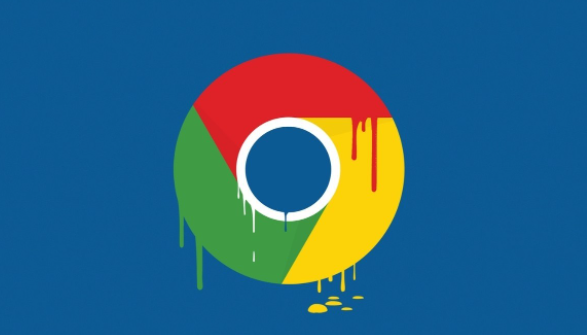google浏览器下载文件被阻止的解除方式
时间:2025-08-06
来源:谷歌浏览器官网

进入浏览器设置调整安全级别。打开谷歌浏览器后点击右上角三个点的菜单图标,选择设置选项。在隐私设置和安全性区域找到安全项目并点击进入,将安全浏览模式从不保护状态切换至关闭状态。此时会弹出警告提示窗口,直接点击右下角关闭按钮然后重新启动浏览器使配置生效。
修改下载存储路径解决磁盘异常问题。若因系统盘空间不足或路径变更导致下载失败,可前往设置中的高级选项区域,点击下载内容下的更改按钮,选择一个容量充足且稳定的磁盘分区作为新保存位置。完成设置后重新发起下载任务即可恢复正常传输。
重置浏览器默认配置消除潜在错误。当内部参数发生冲突时,可通过设置菜单进入重置并清理页面,选择将各项参数还原为出厂默认值。此操作会清除所有个性化改动但能修复因配置异常引发的拦截现象,重置完成后需手动重新登录账号及安装必要插件。
管理扩展程序排除干扰因素。某些安全类或下载管理类插件可能过度限制下载行为,逐个禁用测试以定位问题源头。对于确认引起冲突的扩展,可选择卸载或调整其运行参数,例如降低扫描强度、添加白名单域名等设置。
临时关闭系统防护软件验证原因。部分第三方杀毒软件或防火墙会误判正常下载请求为风险行为,暂时退出这类程序后尝试下载操作。若成功则需在安全软件中将浏览器添加到信任列表,允许其通过例外规则进行文件传输。
通过上述步骤逐步操作,用户能够有效解除Google浏览器下载文件被阻止的限制。所有方法均基于官方原生功能实现,配合基础交互即可完成完整配置流程。